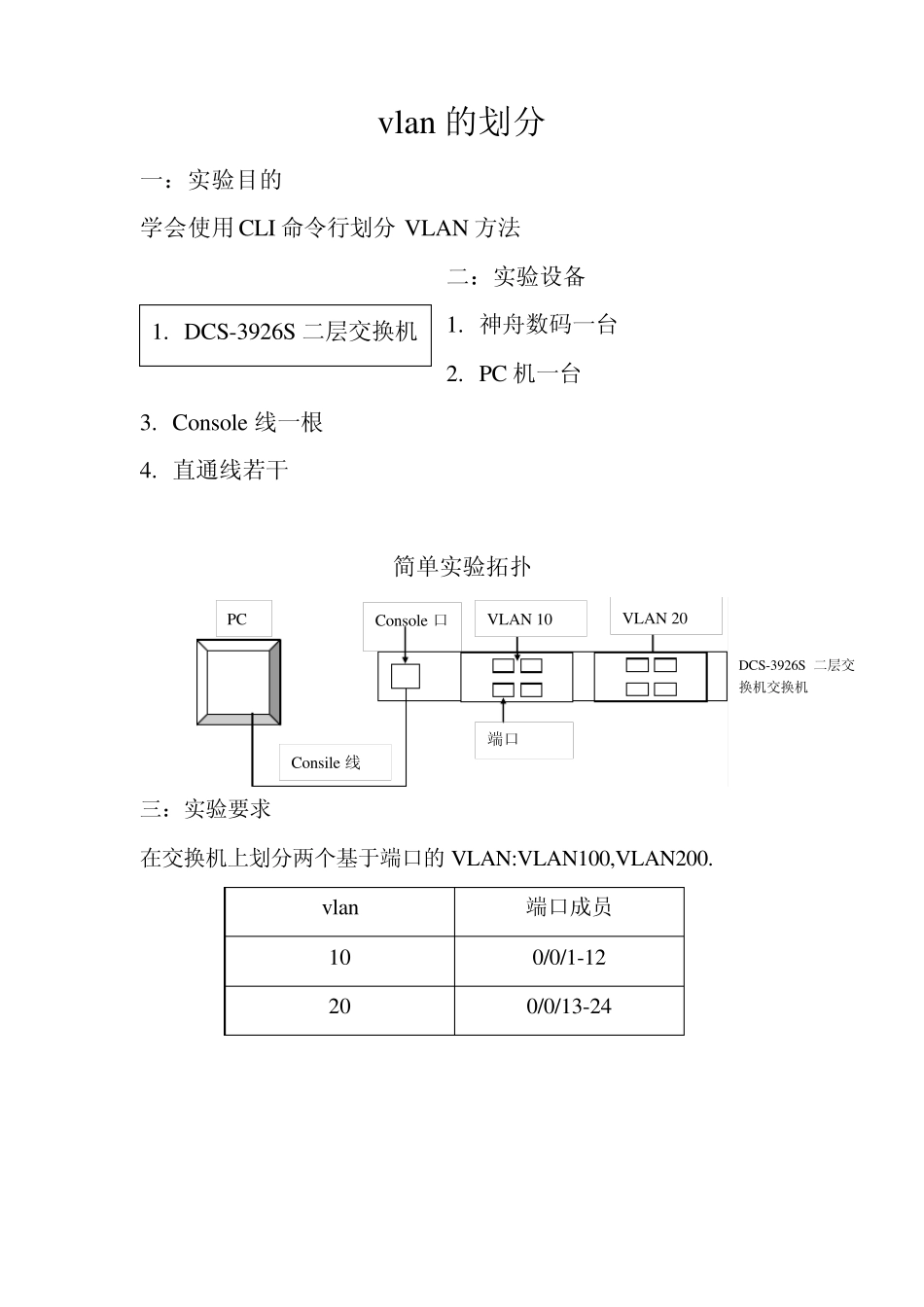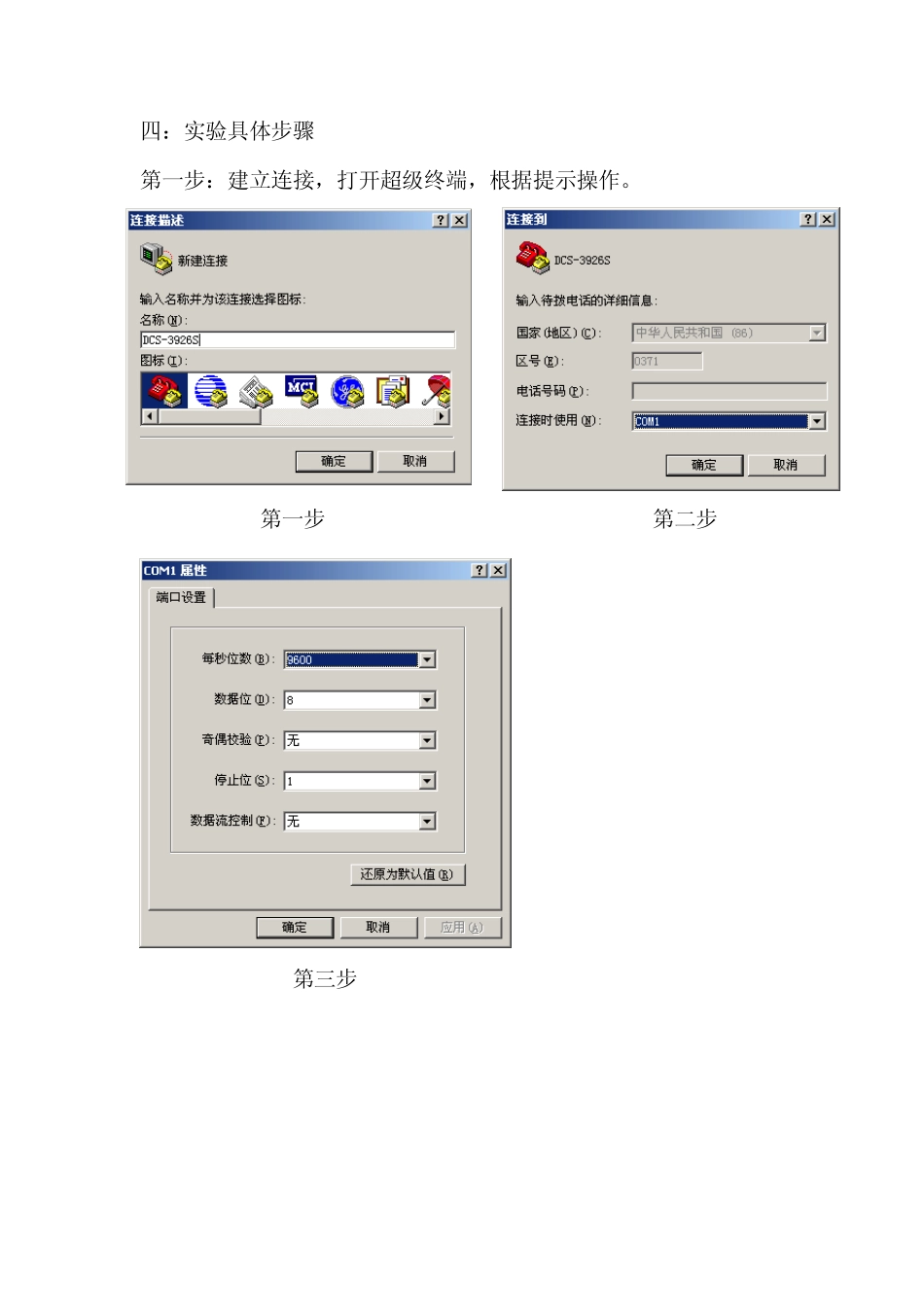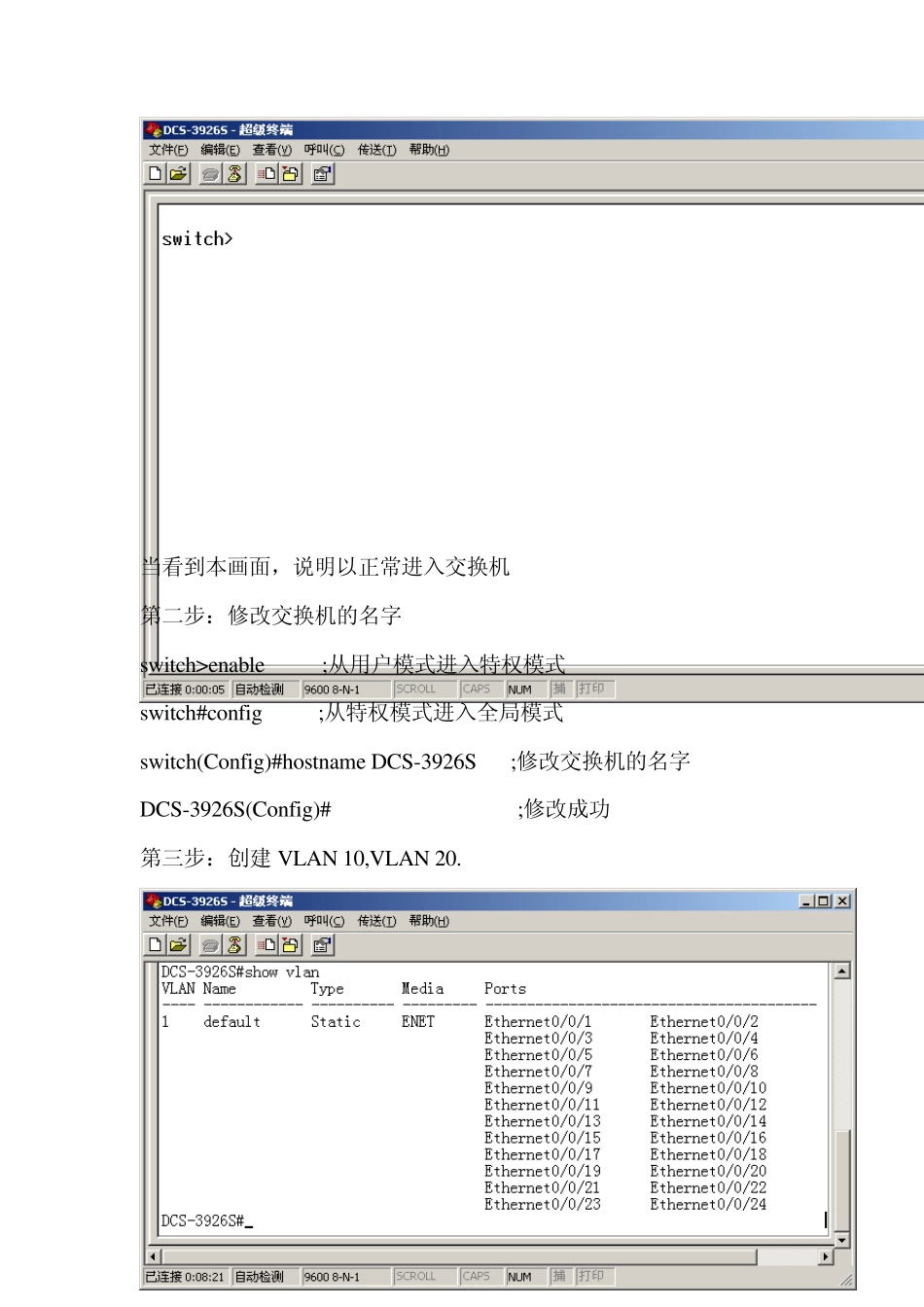vlan 的划分 一:实验目的 学会使用 CLI 命令行划分VLAN 方法 二:实验设备 1. 神舟数码一台 2. PC 机一台 3. Console 线一根 4. 直通线若干 简单实验拓扑 三:实验要求 在交换机上划分两个基于端口的VLAN:VLAN100,VLAN200. vlan 端口成员 10 0/0/1-12 20 0/0/13-24 Console 口 PC VLAN 10 VLAN 20 端口 Consile 线 1. DCS-3926S 二层交换机 DCS-3926S 二层交换机交换机 四:实验具体步骤 第一步:建立连接,打开超级终端,根据提示操作。 第一步 第二步 第三步 当看到本画面,说明以正常进入交换机 第二步:修改交换机的名字 sw itch>enable ;从用户模式进入特权模式 sw itch#config ;从特权模式进入全局模式 sw itch(Config)#hostname DCS-3926S ;修改交换机的名字 DCS-3926S(Config)# ;修改成功 第三步:创建 VLAN 10,VLAN 20. Vlan1 为默认VLAN。 DCS-3926S#config DCS-3926S(Config)#vlan 10 ;创建 VLAN100 DCS-3926S(Config-Vlan10)#exit :退出 VLAN100 DCS-3926S(Config)#vlan 20 第四步:给 VLAN10,VLAN20 添加端口 DCS-3926S(Config)#vlan 10 :进入 VLAN10 DCS-3926S(Config-Vlan10)#switchport interface ethernet 0/0/1-12 :由于本交换机为模块式交换机,所以 将 端 口1-12 添加进vlan10 中 Set the port Ethernet0/0/1 access vlan 10 successfully Set the port Ethernet0/0/2 access vlan 10 successfully Set the port Ethernet0/0/3 access vlan 10 successfully Set the port Ethernet0/0/4 access vlan 10 successfully Set the port Ethernet0/0/5 access vlan 10 successfully Set the port Ethernet0/0/6 access vlan 10 successfully Set the port Ethernet0/0/7 access vlan 10 successfully Set the port Ethernet0/0/8 access vlan 10 successfully Set the port Ethernet0/0/9 access vlan 10 successfully Set the port Ethernet0/0/10 access vlan 10 successfully Set the port Ethernet0/0/11 access vlan 10 successfully Set the port Ethernet0/0/12 access vlan 10 successfully DCS-3926S(Config-Vlan10)#exit DCS-3926S(Config)#vlan 20 DCS-3926S(Config-Vlan20)#switchport interface ethernet...